Є кілька концепцій у CSS, які було б корисно мати, але, на жаль, їх не можна реалізувати. Одна з таких функцій — змінні, які допомагають тобі підтримувати консистентність та зручність у підтримці твого дизайну. У цьому навчальному посібнику я покажу тобі, як визначати та використовувати змінні в Sass, щоб ефективно керувати своїми стилями.
Головні висновки
- Sass дозволяє використовувати змінні, які недоступні в класичному CSS.
- Змінні значно покращують легкість підтримки твого коду.
- Завдяки централізованим змінам у файлі зі змінними ти можеш швидко налаштувати свої стилі.
Покрокова інструкція
Крок 1: Створити новий файл змінних
Спочатку слід створити окремий файл для своїх змінних. Це забезпечить зрозумілість коду і полегшить майбутні зміни. Для цього створіть файл з назвою config.scss, в якому ти оголосиш всі свої змінні.
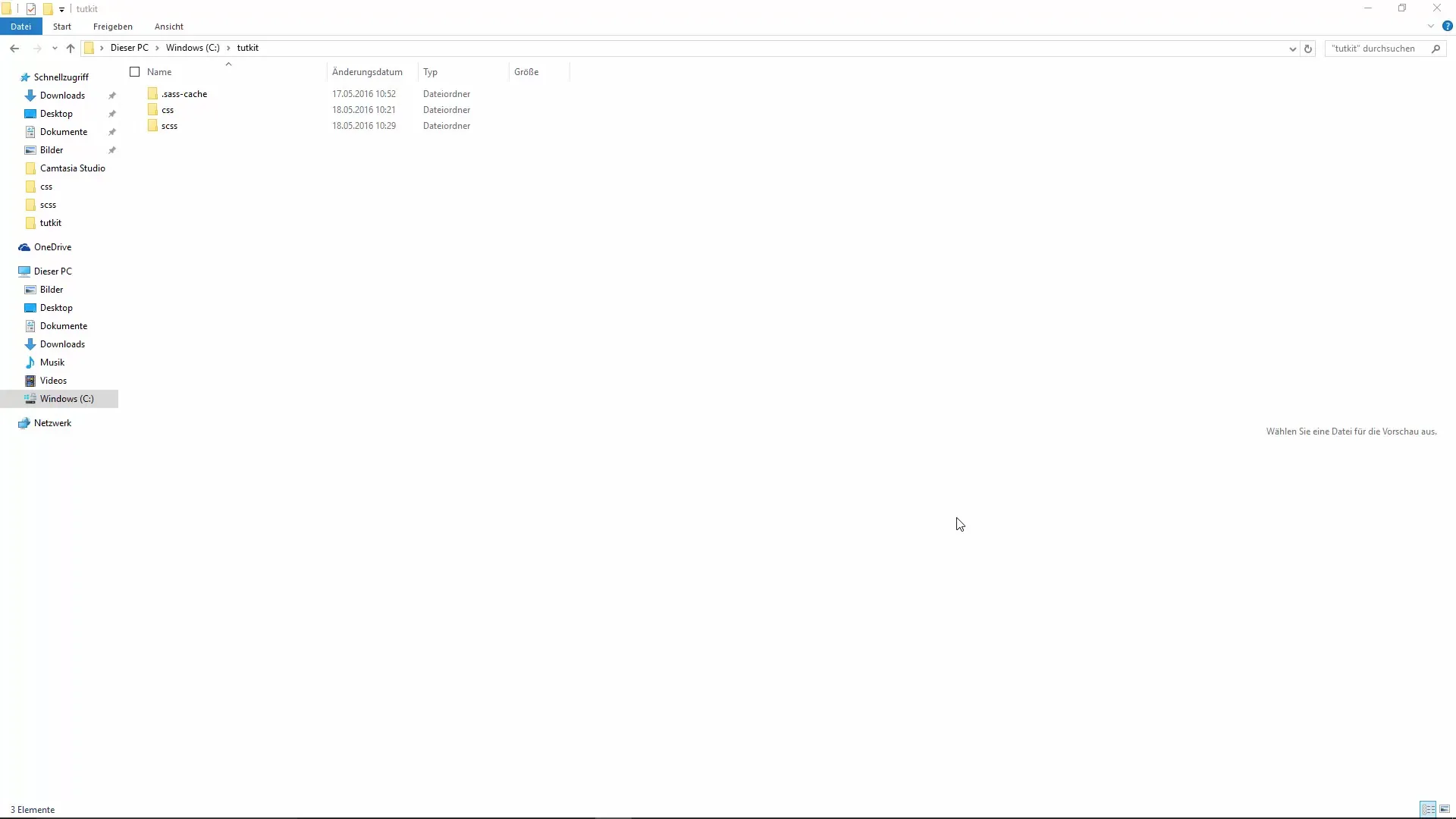
Крок 2: Підключити конфігурацію
Тепер потрібно переконатися, що цей файл зі змінними підключений до твого основного файлу (app.scss). Це означає, що потрібно імпортувати файл config.scss, щоб змінні були доступні скрізь.
Крок 3: Оголосити змінні
Щоб оголосити змінну, використовуй знак долара $, за яким слідує назва змінної. Наприклад, ти можеш створити кольорову змінну для заголовка:
Тут $headline-color означає назву змінної, а black — значення кольору.
Крок 4: Додати коментарі
Корисно додавати коментарі до своїх змінних. Таким чином ти зможеш тримати під контролем призначення кожної змінної. Це не лише полегшує розуміння для тебе самого, але й для інших розробників, які можуть працювати над твоїм проектом. Наприклад:
Крок 5: Використання змінних
Наступний крок полягає в використанні оголошених змінних там, де вони потрібні. Відкрий файл SCSS, в якому ти визначаєш свої стилі, та присвой заголовку кольорову змінну, яку ти оголосив раніше:
Ця команда встановлює колір елементів h1 на значення змінної headline-color.
Крок 6: Зробити зміни
Однією з найбільших переваг змінних є те, що ти можеш вносити зміни в централізованому місці. Якщо, наприклад, ти хочеш змінити колір, тобі потрібно лише змінити значення в файлі config.scss:
Після цього новий колір буде застосовано скрізь, де ти використовував цю змінну у своєму стилі.
Крок 7: Розуміння повідомлень про помилки
Переконайся, що ти точно вводиш назви своїх змінних. Проста помилка в написанні може призвести до повідомлень про помилки, які вказують на те, що змінна не визначена. Якщо ти отримуєш помилку, перевір код, щоб переконатися, що назва змінної написана правильно.
Крок 8: Використання змінних в інших файлах
Ще одна перевага полягає в тому, що ти можеш використовувати свої змінні в будь-яких файлах SCSS. Якщо ти, наприклад, хочеш мати заголовок з тією ж самою кольоровою схемою в іншому файлі, ти також можеш отримати доступ до змінної headline-color, не вказуючи колір знову.
Підсумок
Отже, підсумовуючи, ти дізнався у цьому навчальному посібнику, як оголошувати і використовувати змінні в Sass. Вони дають можливість ефективно управляти CSS-стилями та налаштовувати кілька елементів лише однією зміною. Це робить твої стилі не лише більш зручними для обслуговування, але й більш гнучкими в роботі зі змінами дизайну.
Питання, що часто ставлять
Як оголосити змінну в Sass?Ти можеш оголосити змінну в Sass, використовуючи знак долара $ перед назвою змінної, потім двокрапку і значення.
Чи потрібно зберігати свої змінні в окремому файлі?Це не є обов'язковим, але рекомендується, щоб код залишався чистим і зрозумілим.
Чи можу я використовувати змінні в кількох файлах SCSS?Так, ти можеш використовувати змінні в будь-яких SCSS-файлах, якщо файл, в якому вони оголошені, імпортовано.
Як я можу впоратися з повідомленнями про помилки, пов'язаними з невизначеними змінними?Перевір назву змінної на наявність друкарських помилок і переконайся, що файл, в якому вона оголошена, підключено правильно.
Чи доступні змінні в CSS?Наразі змінні не є стандартно доступними в CSS, але SCSS надає цю функціональність для полегшення обслуговування та використання.


